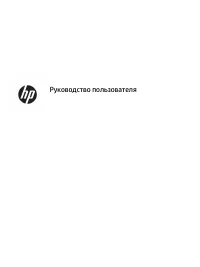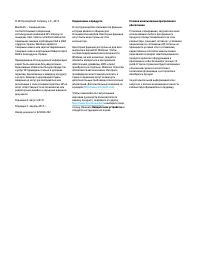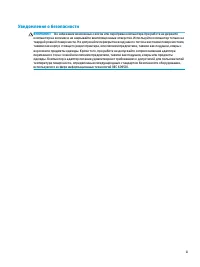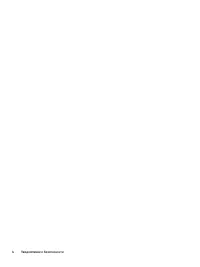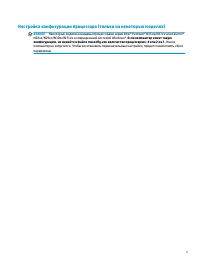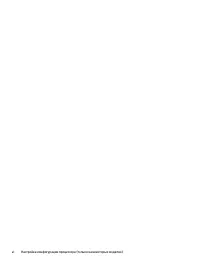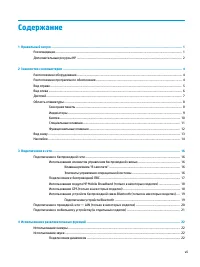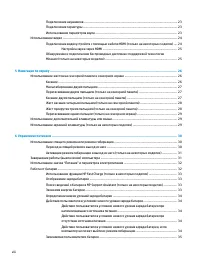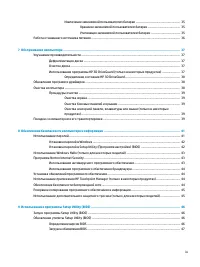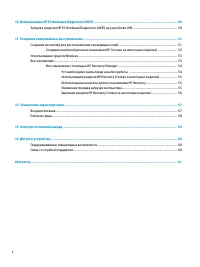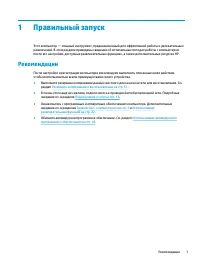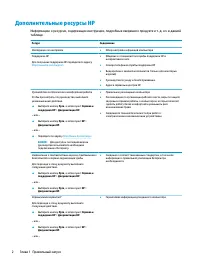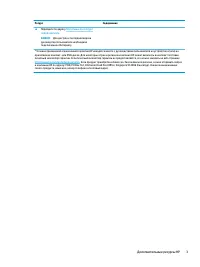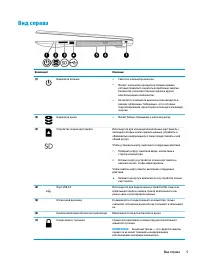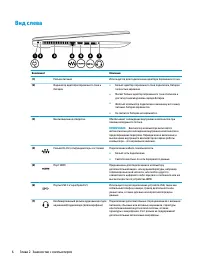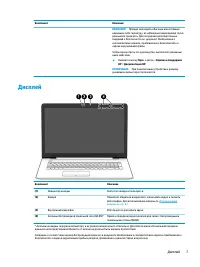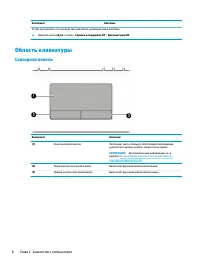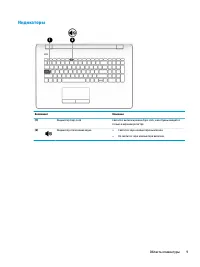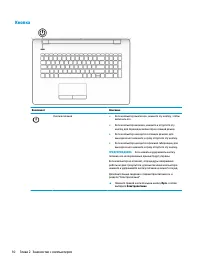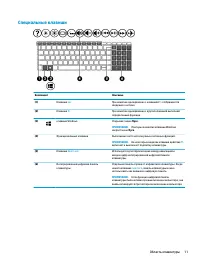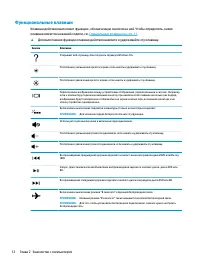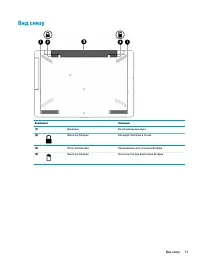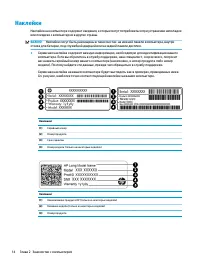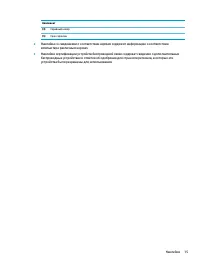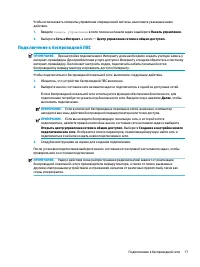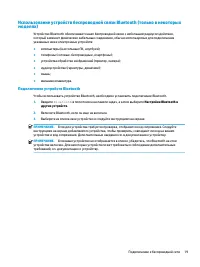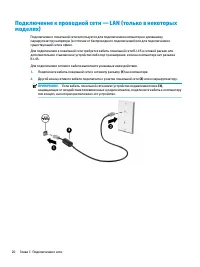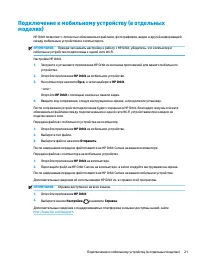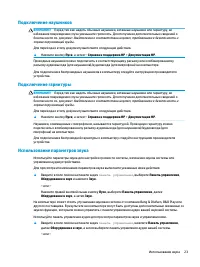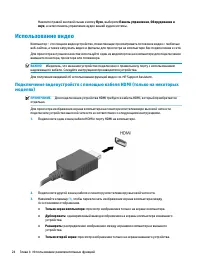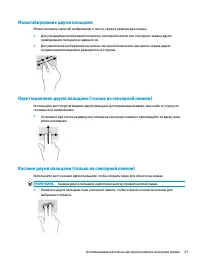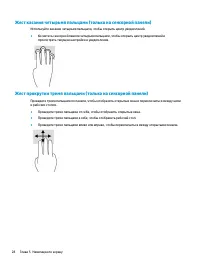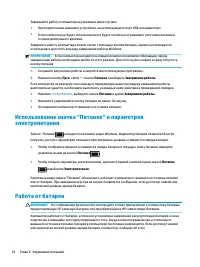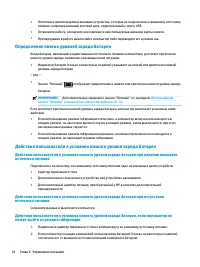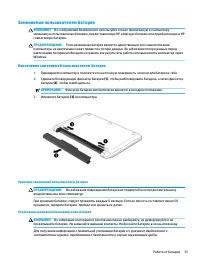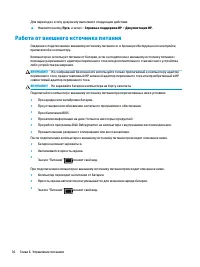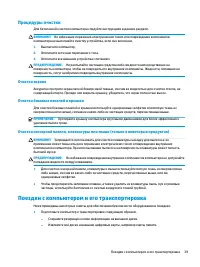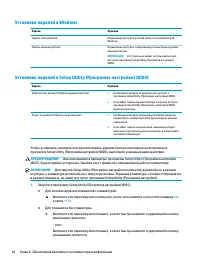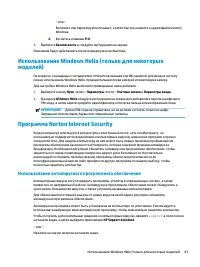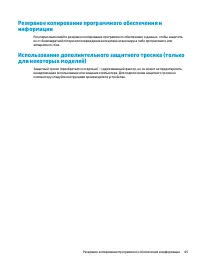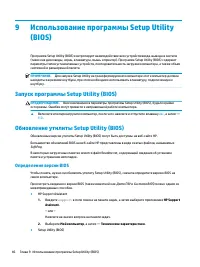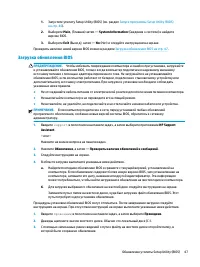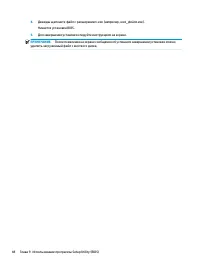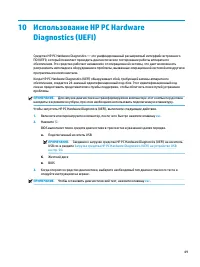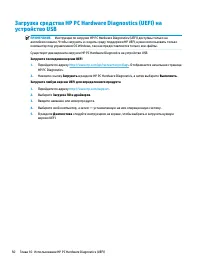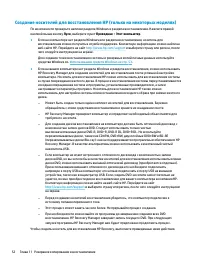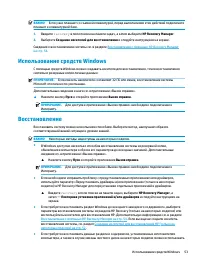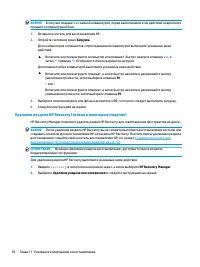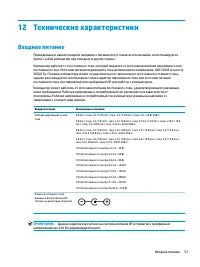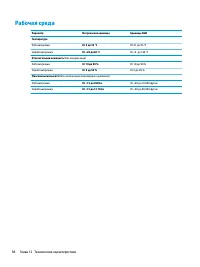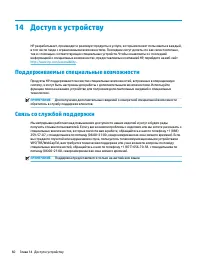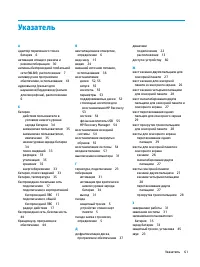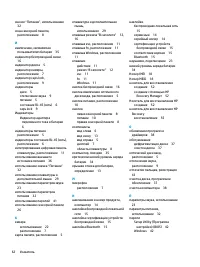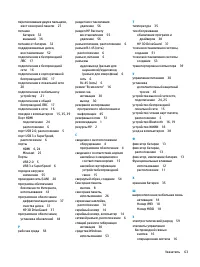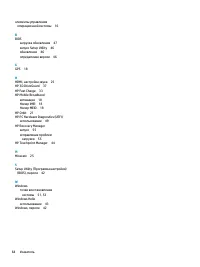Ноутбуки HP 17-bs100 - инструкция пользователя по применению, эксплуатации и установке на русском языке. Мы надеемся, она поможет вам решить возникшие у вас вопросы при эксплуатации техники.
Если остались вопросы, задайте их в комментариях после инструкции.
"Загружаем инструкцию", означает, что нужно подождать пока файл загрузится и можно будет его читать онлайн. Некоторые инструкции очень большие и время их появления зависит от вашей скорости интернета.
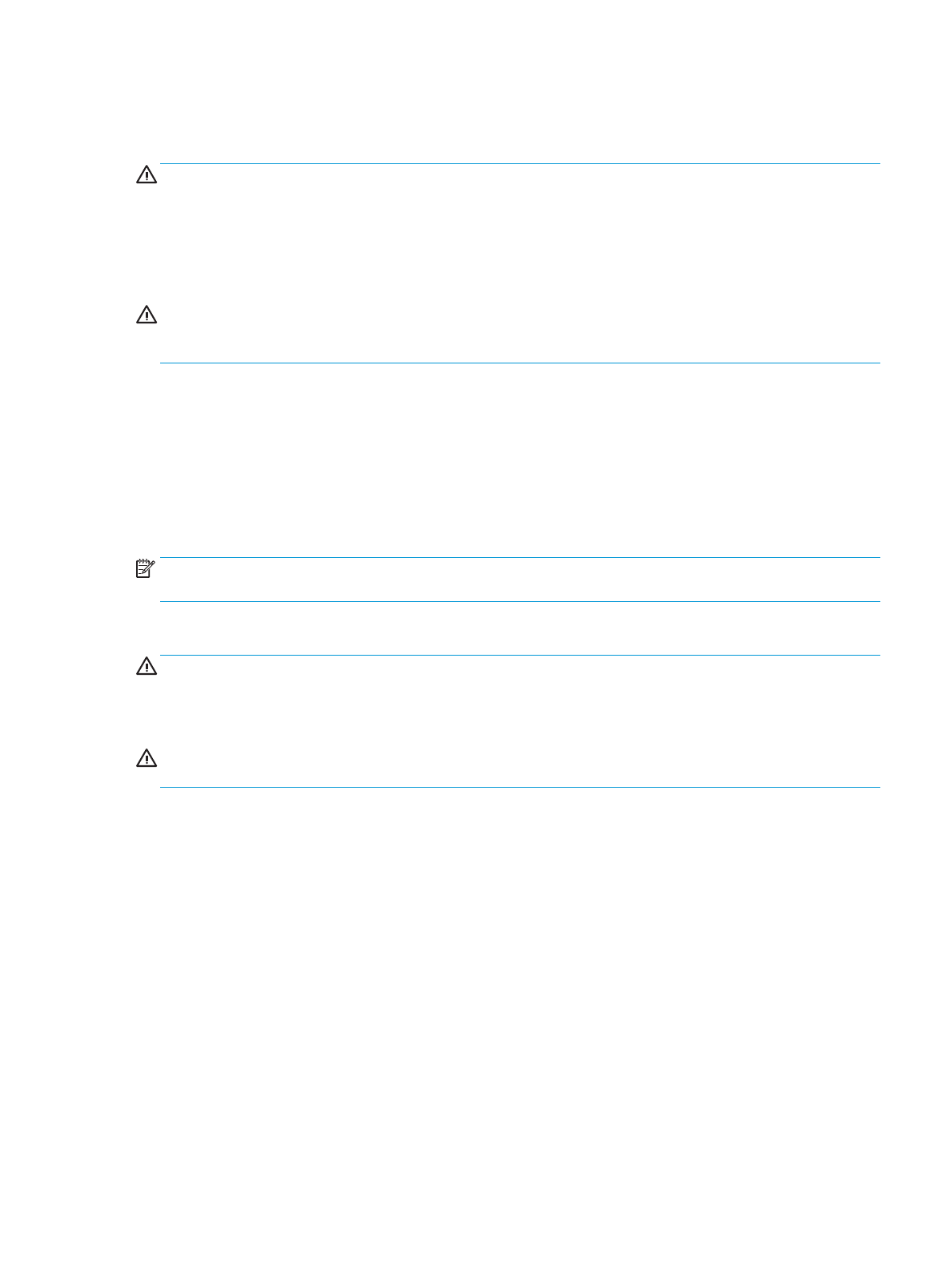
Процедуры очистки
Для безопасной очистки компьютера следуйте инструкциям в данном разделе.
ВНИМАНИЕ!
Во избежание поражения электрическим током или повреждения компонентов
компьютера не выполняйте очистку устройства, если оно включено.
1.
Выключите компьютер.
2.
Отключите источник переменного тока.
3.
Отключите все внешние устройства с питанием.
ПРЕДУПРЕЖДЕНИЕ.
Не распыляйте чистящие средства либо жидкости непосредственно на
поверхность компьютера, чтобы не повредить его внутренние компоненты. Жидкости, попавшие на
поверхность, могут необратимо повредить внутренние компоненты.
Очистка экрана
Аккуратно протрите экран мягкой безворсовой тканью, смочив ее жидкостью для очистки стекла, не
содержащей спирта. Прежде чем закрыть крышку, убедитесь, что экран полностью высох.
Очистка боковых панелей и крышки
Для очистки боковых панелей и крышки используйте одноразовые салфетки или мягкую ткань из
микроволокна или замши, смочив ее каким-либо из чистящих средств, перечисленных выше.
ПРИМЕЧАНИЕ.
Протирайте крышку компьютера круговыми движениями для более эффективного
удаления пыли и грязи.
Очистка сенсорной панели, клавиатуры или мыши (только в некоторых продуктах)
ВНИМАНИЕ!
Запрещается использовать для очистки клавиатуры насадку для пылесоса: ее
применение может повысить риск поражения электрическим током и повреждения внутренних
компонентов компьютера. При использовании пылесоса на поверхность клавиатуры может попасть
бытовой мусор.
ПРЕДУПРЕЖДЕНИЕ.
Во избежание повреждения внутренних компонентов компьютера не допускайте
попадания жидкости между клавишами.
●
Для очистки сенсорной панели, клавиатуры и мыши используйте мягкую ткань из микроволокна
либо замши, смочив ее каким-либо из чистящих средств, перечисленных выше, или же
одноразовые салфетки.
●
Чтобы предотвратить залипание клавиш, а также удалить из клавиатуры пыль, пух и грязевые
частицы, используйте баллончик со сжатым воздухом и тонкой трубкой.
Поездки с компьютером и его транспортировка
Ниже приведены некоторые советы для обеспечения безопасности оборудования в поездках.
●
Подготовьте компьютер к транспортировке следующим образом.
–
Сохраните резервную копию информацию на внешнем диске.
–
Извлеките все диски и внешние цифровые карты, например карты памяти.
Поездки с компьютером и его транспортировка
39
Содержание
- 3 Уведомление о безопасности
- 5 Настройка конфигурации процессора (только на некоторых моделях)
- 7 Содержание
- 11 Правильный запуск; Рекомендации
- 12 Дополнительные ресурсы HP
- 14 Знакомство с компьютером; Расположение оборудования; Расположение программного обеспечения
- 16 Вид слева
- 18 Область клавиатуры; Сенсорная панель
- 19 Индикаторы
- 20 Кнопка
- 21 Специальные клавиши
- 22 Функциональные клавиши
- 24 Наклейки
- 26 Подключение к сети; Подключение к беспроводной сети; Использование элементов управления беспроводной связью; Элементы управления операционной системы
- 27 Подключение к беспроводной ЛВС
- 28 Использование GPS (только в некоторых моделях)
- 29 Подключение устройств Bluetooth
- 30 Подключение к проводной сети — LAN (только в некоторых
- 31 Подключение к мобильному устройству (в отдельных
- 32 Использование камеры; Использование звука; Подключение динамиков
- 34 Использование видео
- 35 Настройка звука через HDMI; Обнаружение и подключение беспроводных дисплеев с поддержкой
- 36 Навигация по экрану; Использование жестов на сенсорной панели и сенсорном; Касание
- 37 Масштабирование двумя пальцами; Перетаскивание двумя пальцами (только на сенсорной панели); Касание двумя пальцами (только на сенсорной панели)
- 38 Жест касания четырьмя пальцами (только на сенсорной панели); Жест прокрутки тремя пальцами (только на сенсорной панели)
- 39 Перетаскивание одним пальцем (только на сенсорном экране); Использование дополнительной клавиатуры или мыши
- 40 Управление питанием; Использование спящего режима или режима гибернации; Переход в спящий режим и выход из него
- 41 Активация режима гибернации и выход из него (только на некоторых; Завершение работы (выключение) компьютера
- 42 Использование значка “Питание” и параметров
- 43 Экономия энергии батареи
- 44 Определение низких уровней заряда батареи; Действия пользователя в условиях низкого уровня заряда батареи; источника питания
- 45 Заменяемая пользователем батарея; Извлечение заменяемой пользователем батареи
- 46 Работа от внешнего источника питания
- 47 Обслуживание компьютера; Улучшение производительности; Дефрагментация диска; Очистка диска
- 48 Определение состояния HP 3D DriveGuard; Обновление программ и драйверов; Очистка компьютера
- 49 Процедуры очистки; Очистка экрана; Поездки с компьютером и его транспортировка
- 51 Использование паролей
- 52 Установка паролей в Windows
- 53 Использование антивирусного программного обеспечения
- 54 Использование программного обеспечения брандмауэра; Установка обновлений программного обеспечения
- 56 Использование программы Setup Utility; Определение версии BIOS
- 57 Загрузка обновления BIOS
- 59 0 Использование HP PC Hardware
- 61 1 Резервное копирование и восстановление; Создание носителей для восстановления и резервных копий
- 63 Использование средств Windows
- 64 Восстановление с помощью HP Recovery Manager; Что необходимо знать перед началом работы
- 65 Использование раздела HP Recovery (только в некоторых моделях); Использование носителя для восстановления HP Recovery; Изменение порядка загрузки компьютера
- 66 Удаление раздела HP Recovery (только в некоторых моделях)
- 67 2 Технические характеристики
- 68 Рабочая среда
- 69 3 Электростатический разряд
- 70 4 Доступ к устройству; Поддерживаемые специальные возможности; Связь со службой поддержки
- 71 Указатель